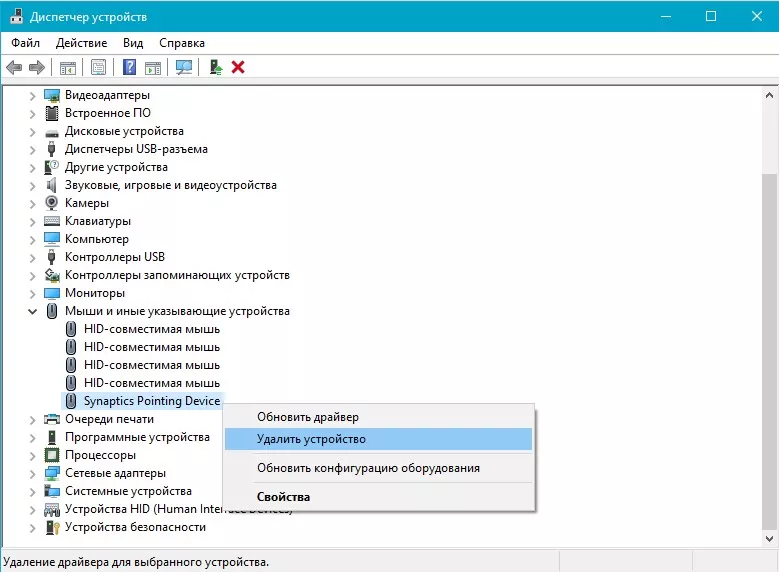Почему не работает opera vpn
Содержание:
- Как включить VPN в Опере
- Подробная инструкция
- Включаем встроенный VPN в Opera
- Достоинства и недостатки Opera VPN
- Почему соединение по встроенному VPN перестало работать?
- Причины, по которым не работает VPN в Opera
- VPN
- Что делать, если VPN не работает
- Активация ВПН
- Что это
- Как подключить vpn для Андроид?
- Возможные проблемы и метода решения
- Использование встроенного на компьютере
Как включить VPN в Опере
Если браузер Opera еще не установлен на вашем компьютере, то вы его можете скачать и установить буквально в несколько кликов с официального сайта http://www.opera.com/ru. А если уже установлен, и VPN в настройках вы не найдете, то посмотрите установлена ли у вас самая новая версия.
И так, открываем Оперу и заходим в настройки. Делается это вот так:

Переходим на вкладку «Безопасность», и ставим галочку возле строчки «Включить VPN».

Соединение через VPN мы включили.
Настройка встроенной функции VPN в Opera
Вы увидите значок, который появится возле строки ввода адреса и поисковых запросов. Если он будет голубого цвета, то это значит, что все отлично, и Опера сама подобрала для вас оптимальное виртуальное местоположение. И вы уже работает через безопасное соединение, и как будто с другой страны.
Нажмите на иконку, и вы увидите информацию по количеству переданных за месяц данных, и еще приятную надпись, что у вас безлимитный VPN-трафик. Это очень круто.

Если значок будет оранжевым, то просто выберите страну из списка. Вы в любом случае можете менять страну вашего виртуального размещения в сети интернет. Но если вам не принципиально, с какой страны вы будете заходить на сайты, то лучше оставить «Оптимальное местоположение».

Так же, ниже будет отображаться ваш текущий IP-адрес. И вы очень просто можете выключить VPN соединение, и включить его обратно, когда это необходимо.

Как вы уже поняли, таким способом мы подменяем не просто местоположение, но и свой IP-адрес. А еще, как я уже писал выше, это безопасное соединение, так как весь трафик шифруется.
Минусы подключения через VPN
Единственный минус, о котором я знаю, так это падение скорости интернет соединения. Это понятно, после включения VPN, мы уже не напрямую соединяемся с сайтом, а через прокси-сервер, и при этом из другой страны. Так что пинг может немного увеличится, а скорость интернет соединения снизится. В зависимости от выбранного сервера, скорость может проседать по-разному.
Вы можете проверить скорость интернета с включенным VPN, и без. А затем, выбрать в настройках другую страну, и проверить скорость еще раз.
Подробная инструкция
- Для начала включаем браузер. Активируйте ярлык программы, находящийся на рабочем столе.
После этого проследуем в Меню, которое располагается в верхнем левом углу браузера.
В выпадающем списке имеется множество строк. Среди них интересует вкладка Расширения, на которую нажимаем левой кнопкой мыши.
Откроется еще один выпадающий список, состоящий из 3 пунктов. Нас интересует строка Загрузить расширения.
В соответствующем окне печатаем название Browsec.Утилита является VPN-приложением, которое зарекомендовало себя, как одно из лучших во всем мире. Нажимаем на дополнение.
В новом окне имеется большая зеленая кнопка Добавить в Opera.
После активации увидите новое окно, открывшееся в браузере. Оно свидетельствует, что приложение было успешно установлено.
Начинаем работу. Для этого нажмите на ярлык расширения, который располагается с правой стороны от адресной строки.
Чтобы включить VPN, переводим ползунок из режима Off в режим On. Таким же образом производится и обратная операция.
Далее выбираем страну, через которую будет проходить поток соединения. Активируйте кнопку Change.
Выбираем Singapore.
Процедура окончена. Теперь можно без труда посещать нужные сайты, которые заблокированы, либо доступ к которым возможен лишь в ограниченном круге стран.
Включаем встроенный VPN в Opera
Меню статьи
Юзеры используют браузер Опера на разных устройствах. Несмотря на то, что клиент предоставляет одинаковые функции на различных ОС, включение виртуальной сети может немного отличаться.
На ПК
Многие юзеры используют компьютеры на базе ОС Виндовс, так как они наиболее распространены. Но некоторые юзеры отдают предпочтение яблочной продукции или старой и проверенной временем операционной системе Линукс. Процедура включения ВПН на этих ОС могут немного отличаться.
- Стоит ли установить Nord VPN
- Как установить Turbo VPN на Андроид
- Лучшие браузеры с ВПН для Android
Windows и Linux
На устройстве, работающем на Виндовс или Линукс, виртуальная частная сеть активируется следующим образом:
- Требуется запустить клиент и перейти в “Настройки”. В этот раздел можно попасть при помощи сочетания клавиш ALT+P.
- Раскрыть ветку “Дополнительно”.
- Переключиться на вкладку “Безопасность”.
- Откроется окно с необходимым.
- Возле параметра “ВПН” будет ползунок, его требуется перевести в активное состояние.
После этого в адресной строке перед ссылкой на любой сайт будет значок VPN. При клике на него можно будет выбрать геолокацию сервера и посмотреть объем использованных данных. Также в этом выпадающем меню возможно деактивировать функцию, нажав на соответствующий ползунок.
Mac OS
На Макбуке виртуальная частная сеть активируется следующим образом:
- Необходимо запустить браузер и перейти в Preferences (“Настройки”). Также в этот раздел можно попасть с помощью сочетания клавиши command и кнопки запятой.
- Зайти на вкладку Privacy/security.
- Поставить галочку на опции VPN.
В браузерной строке сразу же отобразится значок виртуальной сети. После всех этих действий отключение и включение ВПН происходит в один клик по значку в адресной строке. Чтобы убрать его оттуда, требуется снова зайти в “Настройки” и отжать галочку на соответствующем параметре.
На телефоне
На смартфонах с ОС Android и IOS используется одинаковый подход к включению виртуальной сети от Опера.
Андроид
На телефоне на базе Андроид включить VPN в браузере опера можно следующим образом:
- Зайти в официальный магазин игр и приложений.
- Скачать браузер “Опера” на смартфон.
- Запустить клиент.
- В правом верхнем углу будет иконка браузера, необходимо на нее нажать.
- Перейти в “Настройки”.
- Включить тумблер “ВПН”.
- После этого адрес пользователя будет подменяться другим, что даст возможность заходить на заблокированные сайты.
IOS
Пользователи айфонов и другой яблочной продукции в основном применяют сторонний ВПН сервис также от Опера. Чтобы включить частную сеть через него, достаточно сделать следующее:
- Зайти в официальный магазин игр и приложений.
- Скачать “Опера VPN”.
- Открыть приложение и во вкладке “Настройка” активировать соответствующий тумблер.
- После этого возле значка беспроводной сети на верхней панели появится VPN.
- Далее необходимо закрыть приложение и использовать любой браузер.
Отключается он аналогичным образом. Также можно включить такую функцию в самом браузере Опера, активируемый также, как и в клиенте для Андроид.
Достоинства и недостатки Opera VPN
Недостатки Opera VPN можно пересчитать по пальцам одной руки:
- из-за загруженной виртуальной сети может резко уменьшаться скорость загрузки страниц и потоковых данных;
- сервису недостаёт настроек: было бы лучше иметь в арсенале больший выбор геолокации, и также иметь режим «исключений» чтобы работать или не работать на определённых сайтах;
- некоторые сайты блокируют именно VPN от Opera, потому вместо свободного доступа можно получить обратный результат. Но таких сайтов очень мало.
В то же время плюсов виртуальной сети очень много:
- далеко не каждый VPN может похвастаться бесплатным и настолько глобальным сервисом;
- при помощи Opera VPN можно получить доступ к интересующим данным и сайтам, ограничения услуг виртуальной сети у Opera нет;
- возможность выбора нескольких геолокационных точек, а это означает, что если один из серверов временно перестанет работать, сервис будет продолжать предоставлять услуги;
- очень простой интерфейс;
- Opera предоставляет полное шифрование трафика.
Opera VPN — это отличный сервис для разблокировки сайтов и свободного сёрфинга в интернете. Кроме того, это весьма удобный сервис, который всегда можно включить или выключить.
Почему соединение по встроенному VPN перестало работать?
По информации пользователей есть несколько источников, которые вызывают конфликт с VPN, из-за чего соединение не работает.
- Установлены ограничения интернет-провайдером. Если провайдер заблокировал доступ к VPN Opera через главный шлюз, то не будет возможности подключится. Если наложены такие ограничения, не сможете использовать и другие программы VPN.
- Сбой при установке браузера Opera. При кратковременном «обрыве» соединения с интернетом, вирусном заражении ПК, загрузке с неофициального источника некоторые файлы и модули отсутствуют или повреждены. Проверка на вирусы и переустановка браузера с официального сайта может решить проблему.
- Расширения Opera. Некоторые включенные расширения могут конфликтовать с Opera. Для решения попробуйте отключить сторонние расширения.
- Приложения безопасности. Opera официально заявляла о том, что есть программы защиты, которые препятствуют работе встроенному VPN. Их отключение или добавление в белый список позволит восстановить работоспособность виртуальной сети.
- Недоступное местоположение. Иногда установленное местоположение может быть временно недоступно. Попробуйте переключится на другое.
Прежде чем перейти к решениям, проверьте, что вошли в систему как администратор. Также должен быть доступ к данным вашей учетной записи Opera, если ее используете для синхронизации.
Причины, по которым не работает VPN в Opera
Для того, чтобы определить причины, по которым не работает VPN в Opera, нужно для начала определить, включен ли Virtual Private Network. Для этого в Opera нужно выполнить следующие действия:
Открываем браузер и нажимаем «Меню», «Настройки».
Нажимаем на ссылку «Дополнительно» и находим раздел «VPN». Смотрим, чтобы ползунок был перетянут в положение «Включено».
Теперь обращаем внимание на значок VPN. Если он светится синим цветом – активное состояние
VPN работает.
Если этот значок светится оранжевым цветом, то это значит, что VPN пытается подключиться к серверу и далее обойти блокировку.
В случае, если сайт не загружается, а VPN не работает, то причины тому может быть несколько:
- Временная проблема. Дело в том, что Opera входит в ТОП-5 самых популярных браузеров. Из-за большого количества активных пользователей встроенный VPN может не выдерживать нагрузку. Поэтому, если VPN не работает, попробуйте подключиться к заблокированному сайту через некоторое время.
- Блокировка VPN Роскомнадзором. Эта структура контролирует все VPN-сервисы. Если те предоставляют доступ к сайту, который находиться в черном списке Роскомнадзора, то VPN блокируется. Разработчики Opera не будут идти на конфликт с данной структурой из-за отсутствия доступа к какому-то одному сайту.
- Блокировка VPN антивирусом. Нужно на время попробовать отключить Защитник Windows.
- Отсутствие обновлений. Браузер Opera регулярно обновляется. Если у вас перестал работать ВПН, то стоит проверить наличие актуальной версии обозревателя.
- Проблемы на стороне провайдера. Неполадки с роутером. Попробуйте перезагрузить маршрутизатор.
Кроме этих причин могут быть и другие. Рассмотрим их в ходе разбора способов исправления проблемы.
Что делать, если не работает встроенный VPN в Opera?
Если вы обнаружили, что встроенный VPN в браузере Opera перестал работать, нужно убедиться в наличие подключения к сети. Для этого нужно на время отключить VPN и попробовать открыть любой сайт.
Если сайты не загружаются, попробуйте на время выключить роутер и ПК, а затем повторить попытку подключения к сайту без VPN, а затем с активированным инструментом.
В случае, если сайты открываются, но не открывается какой-то конкретный сайт, то проблема находиться на стороне сервиса. Нужно повторить попытку подключения к ресурсу через некоторое время.
Во встроенном ВПН от Опера есть возможность ручного выбора месторасположения. Иногда юзерам помогает решить проблему с неработающим сервисом смена страны для обхода блокировки. Для этого нужно нажать на значке VPN, а далее выбрать Европу, Америку или Азию вместо параметра «Оптимальное месторасположение».
Иногда, когда встроенный VPN временно не работает, пользователи устанавливают VPN-расширения. Потом, когда проблемы со встроенным инструментом решаются, то установленное расширение начинает с ним конфликтовать. Нужно нажать «Меню», «Расширения» и еще раз «Расширения».
Откроется страница со всеми установленными расширениями. Для начала отключаем те, которые направлены на обход блокировки, далее блокировщики рекламы и менеджеры загрузок. Можно по очереди отключать расширения, чтобы понять, какое конфликтует с VPN.
Если сайты перестали открываться через VPN не только в Опере, но и в других браузерах, то нужно проверить настройки роутера. Некоторые маршрутизаторы поддерживают работу опции Pass-through. Если в настройках маршрутизатора не включена эта опция, то трафик передан не будет. Нужно зайти в настройки Безопасности роутера, найти раздел, который связан с VPN и активировать Pass-through.
На некоторых компьютерных форумах неработающий VPN юзерам удалось настроить путем очистки мусора в браузере. Для этого в открытом браузере нужно нажать «Ctrl+Shift+Del». Появиться небольшое окно. Нужно отметить галочками элементы для удаления, время очистки (За все время) и кликнуть «Удалить данные».
После очистки данных стоит перезапустить сам браузер и проверить VPN на работоспособность.
Также, как вариант, нужно обновить браузер Опера и на время работы отключить антивирус. Так вы определите, не блокирует ли сам антивирус доступ программы к заблокированным сайтам. Если же и после обновления обозревателя проблема с VPN не решилась, то стоит переустановить браузер или установить сторонний VPN.
VPN
В обычном режиме браузер соединяется с сайтами напрямую, позволяя им определять ваш IP-адрес и приблизительное местоположение. Включив VPN, вы соединяетесь с веб-сайтом через VPN-сервер. В результате ваше определяемое местоположение меняется на местоположение сервера.
Для включения VPN выполните следующие действия:
- Перейдите в Settings (Настройки) (Preferences (Настройки) на Mac).
- Нажмите Privacy & security (Конфиденциальность и безопасность) на боковой панели.
- Слева от строки VPN установите флажок Enable VPN (Включить VPN).
Это автоматически активирует VPN, и в комбинированной адресной строке и строке поиска появляется синий VPN. Нажатие на значок отображает переключатель, данные о количестве переданных данных, виртуальном местоположении и виртуальном IP-адресе.
С точки зрения веб-сайтов, ваш браузер запущен в регионе виртуального местоположения. Для изменения виртуального местоположения выберите регион из списка. Если вы не выбрали страну, вам автоматически назначается «оптимальное местоположение». Для выключения VPN сдвиньте переключатель.
Благодаря тому, что соединение с браузером зашифровано, VPN повышает защиту ваших личных данных в локальной сети, даже если соединение с ней не зашифровано. Вы можете скрыть от пользователей этой сети свои действия в ней.
Чтобы повысить конфиденциальность при подключении к веб-сайтам и затруднить им задачу по получению ваших личных данных, одной только функции VPN недостаточно. Остается проблема файлов . Даже если ваше местоположение скрыто, веб-сайты все еще могут вас идентифицировать с помощью файлов cookie. Однако следует учитывать, что позволяет избавиться от источника отслеживающих cookie, а если вы запускаете браузер в , все файлы cookie удаляются с устройства по окончании сессии, то есть после закрытия браузера.
VPN – бесплатная услуга, и объем передаваемых данных не ограничен.
Что делать, если VPN не работает
В случае если в Opera GX перестал работать встроенный VPN-сервис, можно действовать несколькими способами.
Обновить браузер
Если автоматического обновления не производится или пользователь сам блокирует их загрузку и установку, некоторые функции могут работать нестабильно, в том числе VPN. Я предлагаю для начала загрузить обновления веб-обозревателя, перезагрузить его и попробовать снова активировать данную функцию.
Загрузка …
Восстановить прошлую версию
Бывает и по-другому – VPN-сервис перестал работать после очередной загрузки и установки обновлений. Вполне допустимо, что в процессе разработки что-то пошло не так, где-то какой-то элемент повредился, поэтому на данный момент функция не работает. В таком случае предлагаю восстановить прошлую версию интернет-обозревателя. Обычно для этого используется установщик, с помощью которого Opera GX и была установлена в систему (поэтому удалять ее сразу после окончания инсталляции не стоит).
И уже после выхода новой версии стоит попробовать ей воспользоваться. Причина неполадки не может крыться в блокировке сервиса провайдером или конкретной службой, иначе такие лаги всплывали бы массово.
Загрузка …
Временно отключить антивирус
Наименее вероятный, но вполне допустимый вариант – влияние на работу службы антивируса. Особенно если он не встроенный (как Windows Defender), а какой-либо другой – Kaspersky, Nod, Dr.Web или даже Avast, например. Особенно Avast… Толку мало, а систему грузит – будь здоров!
Если это действительно так, тогда открываю настройки антивируса и временно отключаю сканирование в режиме реального времени. Перезагружаю браузер и пробую снова активировать функцию.
Загрузка …
Активация ВПН
Настройка выполняется через браузер, не нужно переходить на сторонний сайт или устанавливать какое-либо приложение. Сервис Опера дает пользователям возможность выбирать подходящую сеть.
Алгоритм действий для включения функции:
ШАГ 1. Найдите основную панель меню в используемом браузере и нажмите на нее. Если вы раньше никогда не использовали Оперу, скачайте браузер перед дальнейшей активацией защищенного соединения.
ШАГ 2. Перейдите в раздел «Конфиденциальность и безопасность». Нажмите кнопку «» напротив пункта VPN.
ШАГ 3. Передвиньте ползунок в правую сторону в пункте «Включить VPN».
Процесс подключения ВПН через интернет полностью бесплатный. Для того, чтобы не встраивать в личном кабинете различные системы, защищающие от отслеживания страниц, достаточно перейти в виртуальный личный кабинет в Опера и быстро активировать новый сервис.
Что это
Psiphon – это инструмент обхода блокировок и цензуры в интернете, реализующий сочетание нескольких технологий – VPN, SSH и HTPP proxy. Иногда psiphone сравнивают с луковичной сетью, однако это не верно. Фактически, это сеть из разрозненных прокси-серверов, управляемая централизованно.
Безопасность и анонимность
Псифон не предоставляет анонимности и безопасности. Более того, сервис собирает данные пользователей и передает их своим «партнерам». В политике конфиденциальности прямым текстом говориться о сборе следующей статистики:
- Количество запросов для получения ссылки скачивания;
- Частота использования протоколов, коды ошибок;
- Количество сессий и их продолжительность;
- Общее количество переданных данных;
- Количество переданных данных конкретным доменам;
- Данные о платформе.
Этими данными компания может делиться с третьими лицами. Сюда входят google analytics, Amazon, и владельцы доменов. Переданные данные используются с целью сбора статистики, и за их безопасность волноваться не стоит. Тем не менее, очевидно, что использовать psiphon, как средство обеспечения анонимности нельзя.
Что такое Psiphon 3
Достоинства
- Бесплатная;
- Безлимитная;
- Возможность выбора proxy, vpn, SSH;
- Скорость соединения не страдает;
- Базовая защита wi-fi.
Недостатки
-
- Сбор информации пользователей в статистических целях;
- Передача собранной информации третьим лицам;
- Наличие рекламы в бесплатной версии.
Платформы
Псифон доступен для Windows, Android, iOs и как дополнение браузера. Программа бесплатная, никаких ограничений на скорость подключения или объем трафика нет. Однако в мобильных версиях есть возможность покупки про-подписки, для отключения рекламы.
Psiphon 3 для Андроид
Стриминговые сервисы
Казалось бы psiphon идеален для просмотра видео на зарубежных платформах онлайн кино. Однако в случае с американским Netflix и Hulu это не так, с подключением к стримминговым серверам могут появляться проблемы.
Обход блокировок
Программа создана для обхода блокировок сайтов и прекрасно с этим справляется. Главное преимущество перед конкурентами – бесплатность и скорость соединения. Программа работает как в браузере, в виде расширений, так и в виде полноценного клиента.
Как работает
Скачать последнюю версию программы Psiphon 3 можно на официальном сайте в разделе «скачать». Приложение для Windows не требует установки – оно готово к работе сразу после скачивания. После того, как программа запущена, она автоматически соединится с самым быстрым сервером, и автоматически откроется рекламный сайт в браузере. Пользователи критикуют такое поведение программы в отзывах, ведь отключить эту функцию стандартными настройками не получится.
Настройки Psiphon Pro
- Раздельное туннелирование – позволяет направлять запросы на домены, расположенные в зоне пользователя не через сервера псифон;
- Отключение лимита времени соединения;
- Возможность ручной настройки портов прокси и socks;
- Возможность использования внешнего прокси;
- Принудительное использование L2TP/IPSec VPN.
Psiphon 3 скачать
Платная версия
Для мобильных платформ android и iOS есть pro версия, в которой можно отключить рекламу за деньги. Если есть root права, можно, при помощи приложения LuckyPatcher убрать рекламу из psiphone, не заплатив при этом ни копейки.
Аналоги
Аналогом псифон можно назвать браузер ТОР. Да, скорость подключения через луковую сеть будет ниже, зато соединение будет надежно защищено. И кроме доступа к заблокированным сайтам, пользователь получает одно из лучших средств по обеспечению анонимности и безопасности в интернете, притом бесплатно и без рекламы.
Вывод
Главным достоинством можно назвать бесплатность программы, но иногда даже тестовые пробные версии vpn клиентов предоставляют больший функционал. При прочих равных, использование vpn сервисов более оправдано, чем Psiphon 3.
Как подключить vpn для Андроид?
С целью подключения и настройки ВПН на ANDROID:
- Открыть «Настройки;
- Войти во вкладку «Беспроводные сети»;
- Тапнуть на «Дополнительно»;
- В разделе «VPN» клацнуть «+»;
- Отобразится информация о протоколах соединения к этим услугам;
- Указать нужное соединение, пройти регистрацию;
- Готово.
— Browsec VPN
Оптимальным решением обеспечения своей безопасности является использование этого расширения для браузера. Оно бесплатно и имеет много полезных функций. После установки его из «Гугл Плей» пользователю будет доступен интуитивно понятный интерфейс, для которого излишне предварительное изучение инструкций.
Кроме защиты шифрованием личных данных пользователя, можно скрыть даже свое местоположение и все это полностью бесплатно.
— vpn Hola
Отличное решение для Андроид, но хотя этот ВПН бесплатен, но после установки пользователю станут доступны встроенные покупки, а на это следует обратить особое внимание, чтобы избежать непредвиденных расходов. — SuperVPN. — SuperVPN
— SuperVPN
Отличается лаконичным дизайном и не содержит лишних кнопок с настройками, что особенно понравится начинающим пользователям, для которых на первом плане выступает простота эксплуатации и надежность работы приложения.
Как подключить VPN на Айфоне?
С целью подключения ВПН на IPHONE потребуется сделать следующее:
- Открыть «Настройки»;
- Войти в закладку VPN;
- Поставить переключатель в положение «On»;
- Клацнуть «добавить конфигурацию»;
- Установить вид «IKEv2», «IPSec» либо «L2TP» и включить конфигурацию;
- Указать данные сети и зарегистрироваться;
- Тапнуть «Готово».
Как настроить vpn для компьютера с Windows?
Необходимо выполнить следующие шаги:
- «Пуск»;
- «Панель управления»;
- Войти во вкладку «Сеть и интернет»;
- Кликнуть «Настройка нового подключ. или сети»;
- Кликнуть «Подключение к рабочему месту» и затем выполнять требования мастера установки.
Процедура настройки ВПН
В ПК на Виндовс 7 и 10 процесс совершенно не сложный. Потребуется кликнуть иконку подключения в трее и в перечне соединений найти наименование ВПН-сети. После ее выделения отобразится клавиша «Подключение». Необходимо кликнуть ее и затем установить настройки, которые важны для пользователя.
В случае ПК на Виндовс ХР, то необходимо выполнить следующее:
- «Пуск»;
- «Панель управления»;
- «Мастер новых подключений»;
- Установить отметку в графу «Подключить к сети на раб.месте»;
- Клацнуть «Далее»;
- Щелкнуть «Подключение к виртуальной частной сети»;
- Затем выполнять указания мастера.
В ПК на Виндовс 8 процедуру разработчики автоматизировали. Она состоит из нескольких шагов:
- Вызвать контекстное меню от находящейся в трее иконки в виде монитора;
- «Центр упр.сетями и общ.дост.»;
- «Создание нового подключения или сети»;
- Следовать указаниям мастера.
Программы vpn
Среди множества программ VPN для компьютера особой популярностью среди большинства пользователей пользуются следующие:
- Hola VPN;
- ZenMate;
- OpenVPN;
- hide.me VPN;
- HideGuard VPN;
- Psiphon;
- VPN Unlimited;
- Betternet;
- Hotspot Shield;
- CyberGhost VPN;
- TunnelBear.
Процедуры установки и настройки некоторых из них уже описаны выше в этой инструкции, но что касается остальных утилит, то их инсталляция почти идентична и обычно не вызывает проблем даже у начинающих пользователей.
https://youtube.com/watch?v=9qJNCpPD5uM
Запрет VPN в России, чем нам грозит?
У нас появился закон о запрете применения инструментов обхода блокировок.
Роскомнадзор предусматривает меры только для к сайтов, обеспечивающих пользователям, выход на запрещенные страницы.
Ограничения не коснуться ведомств, госорганов и части компаний, так как требуется сохранить безопасность работы их сотрудников в глобальной сети.
Запрета на использование ВПН для пользователей еще не существует. Можно использовать методы для обхода блокировок и при этом ничего не нарушать, то есть делать это абсолютно легально. Например, применять сразу 2 ВПН. Для этого войти в 1-ый, который не попал под санкции Роскомнадзора и из него войти во 2-ой, у которого есть выход на требуемый пользователю ресурс. Таким образом, 1-ый ВПН не определит на какой ресурс стремится пользователь, а это значит, что не перекроет доступ. Что же касается 2-го, то он не сможет определить пользователя из РФ (ведь он в настройках кликнет на флаг другой страны), и тоже не будет перекрывать доступ к ресурсу. При этом даже когда и 1-ый и 2-ой серверы беспрекословно следуют букве нового Российского закона, то есть пользователь свободно посетит страницу, какую хочет.
Возможные проблемы и метода решения
Можно выделить несколько основных причин, из-за которых может возникнуть данная проблема. Предлагаем вам с ними ознакомиться:
- Устаревшая версия интернет-обозревателя Опера.
- Некорректное функционирование антивируса и другого защитного софта.
- Наличие каких-либо включенных плагинов, отвечающих за перенаправление сетевого трафика.
- Повреждение компонентов браузера.
Если вы не уверены, какой именно у вас случай, то пройдитесь по каждому из них.
Также мы рекомендуем убедиться, что вы включаете функцию ВПН правильно. Лучше всего воспользоваться нашей инструкцией.
Случай №1: Старый браузер
Если программа устарела, то нужные функции могут попросту отказаться работать. К счастью, с данной ситуацией без особых проблем можно разобраться. Достаточно просто обновить браузер до последней версии. Мы рассматривали данную процедуру детально в отдельном материале. А здесь предлагаем вам краткую инструкцию:
- В окошке Opera щелкните ЛКМ на кнопку «Меню».
- Откройте пункт «Обновление & восстановление…».
- Далее, запустите выполнение проверки.
- Подтвердите обновление браузера.
Случай №2: Деятельность защитного ПО
Антивирусы и аналогичные программы нередко не дают Опере функционировать корректно. Мы рекомендуем попробовать их отключить и снова активировать функцию ВПН. Нередко и такой выход помогает.
Случай №3: Работа расширений
Для интернет-обозревателя существует огромное количество дополнений, которые выполняют функции встроенного ВПН. И, как следствие, из-за этого могут возникать конфликты. Чтобы проверить это, стоит удалить их отключить. Делается это следующим образом:
- Вызовите основное меню браузера.
- Наведите курсор мыши на пункт «Расширения».
- Далее, кликните на «Расширения».
- Наведите курсор мыши на нежелательный плагин.
- Щелкните ЛКМ на крестик.
- Подтвердите удаление.
- Повторите эту процедуру со всеми другими ненужными плагинами.
Попасть на нужную страницу можно еще с помощью сочетания клавиш Ctrl + Shift + S. Альтернативный вариант – ввести в адресную строку opera://extensions и нажать Enter.
Случай №4: Повреждение компонентов программы
Иногда ни один из предложенных ранее методов не срабатывает. В таких случаях вам стоит полностью переустановить Оперу. Для начала активируйте функцию синхронизации данных, чтобы не потерять никакой информации (паролей, истории посещений, банковских карт и так далее). Для этого ознакомьтесь с данной инструкцией (ссылка на статью «Учетная запись Opera»).
Следующий шаг – удаление с компьютера нынешней версии веб-обозревателя. Предлагаем вам такой подход:
- Воспользуйтесь комбинацией клавиш Win + R, чтобы вызвать окно инструмента «Выполнить».
- Скопируйте команду appwiz.cpl и вставьте ее в текстовое поле.
- Далее, нажмите на кнопку подтверждения.
- Теперь найдите в списке программ графу с надписью Opera.
- Щелкните на нее ПКМ и выберите соответствующую опцию.
- Отметьте чистку пользовательских данных.
- Нажмите на кнопку Uninstall («Удалить»).
- Дождитесь выполнения процедуры и перезагрузите ПК.
Остается только установить последнюю Оперу. Загружать ее стоит только с официального сайта.По завершению процедуры откройте файл OperaSetup.exe. А потом запустите установку веб-браузера.
Использование встроенного на компьютере
Разработчики браузера создали встроенную систему защиты пользовательских данных. Сеть теперь можно активировать без загрузки дополнительных программ и расширений для обозревателя.
Пользователю достаточно просто активировать режим и продолжать использовать сайты в привычном режиме.
Перед использованием режима убедитесь в том, что соблюдены следующие требования:
- В операционной системе и других обозревателях отключены все программы, которые создают приватную сеть обмена данными. Включение сразу нескольких VPN не имеет смысла и может спровоцировать сбой при передаче трафика.
Для включения в десктопной версии следуйте инструкции:

Рис.2 – главное окно обозревателя
- В открывшемся окне найдите вкладку настроек безопасности и выберите её;
- В правой части окна отметьте галочкой пункт «VPN», чтобы активировать виртуальную приватную сеть.

Рис.3 – активация приватной сети с помощью встроенных функций обозревателя
После включения опции скорость соединения с интернетом может упасть в среднем на 20%-30%.
Это происходит из-за того, что все пользовательские запросы сначала отправляются не к провайдеру, а к удалённому серверу, что требует дополнительного времени.
В отличии от сторонних расширений для работы с опцией, встроенная функция не имеет ограничения на объем используемого трафика. Возможность работы в защищенной сети предоставляется разработчиком совершенно бесплатно.
Поставщиком прокси сервера для встроенного VPN выступает компания SurfEasy Inc.